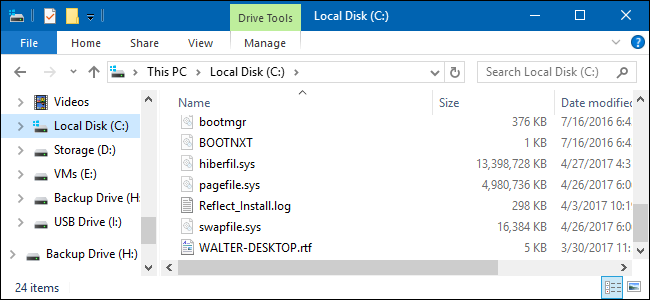
Có phải bạn tìm kiếm bài viết này vì thấy một file hiberfil.sys có dung lượng khổng lồ đang nằm trên ổ đĩa hệ thống? Bạn đã thử xóa nó nhưng hộp thoại File In Use hiển thị với nội dung là “The action can’t be completed because the file is open in another program. Close the file and try again”.

Bài viết này được đăng tại
freetuts.net
, không được copy dưới mọi hình thức.
Vậy chúng ta có thể gỡ bỏ nó để giải phóng dung lượng hay không? File hiberfil.sys là gì và cách xóa hiberfil.sys như thế nào? Sau đây là bài hướng dẫn đơn giản và cực kỳ chi tiết.
Tóm Tắt
1. File hiberfil.sys là gì?
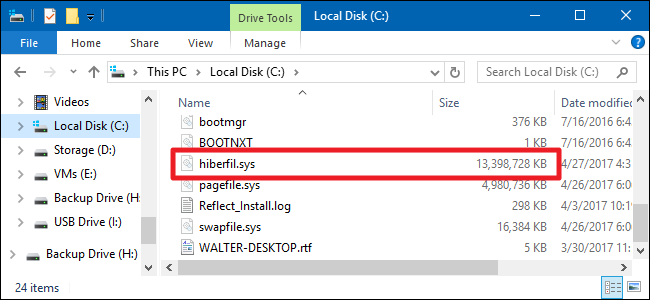
Tùy thuộc vào phiên bản Windows bạn đang sử dụng mà chúng ta sẽ có một số tùy chọn để tiết kiệm năng lượng khi không sử dụng PC. Rõ ràng là bạn có thể tắt nó đi nhưng việc đưa máy tính vào chế độ Sleep hoặc Hibernate cũng là ý tưởng rất tuyệt vời, máy sẽ sử dụng ít năng lượng nhưng vẫn sẵn sàng hoạt động nhanh chóng khi bạn cần.
Chế độ Sleep chỉ sử dụng một chút điện năng để duy trì thông tin trong bộ nhớ RAM của PC. Hibernate tiết kiệm năng lượng hơn nữa bằng cách ghi thông tin trong bộ nhớ RAM ra ổ cứng -> về cơ bản là tắt máy. Hai chế độ này có lợi ích là khôi phục – mở PC của bạn nhanh hơn nhiều so với việc khởi động nó từ trạng thái tắt hoàn toàn. Vâng đây chính là thứ đã sinh ra file hiberfil.sys – Windows ghi thông tin trong bộ nhớ RAM vào file đó.
Bài viết này được đăng tại [free tuts .net]
Mặc dù mình khuyên bạn nên Sleep hoặc Hibernate thay vì tắt PC trong hầu hết các trường hợp, nhưng mình cũng hiểu rằng nhiều người chỉ thích tắt máy theo các truyền thống. Trong trường hợp này thì việc tắt chế độ Hibernate sẽ cho phép bạn xóa file hiberfil và giải phóng dung lượng ổ cứng.
File hiberfil.sys có thể chiếm khá nhiều dung lượng. Con số này là bao nhiêu tùy thuộc vào dung lượng bộ nhớ được cài đặt trong PC của bạn. Trong ví dụ trong trường hợp của mình thì file hiberfil.sys chiếm đến 13 GB dung lượng đĩa – một con số khổng lồ.
Bài viết liên quan: Sự khác biệt giữa Sleep và Hibernate trong Windows
2. Cách tắt chế độ ngủ đông trong Windows 10, 8, 7 hoặc Vista
Kỹ thuật tắt chế độ Hibernate khá giống nhau trong Windows 10, 8, 7 và Vista. Bạn chỉ cần sử dụng Command Prompt ở chế độ quản trị để hoàn thành công việc này, tất cả chỉ là một lệnh đơn giản. Việc tắt chế độ Hibernate sẽ tự động xóa tệp hiberfil.sys.
Bước 1: Mở Command Prompt bằng cách bấm phím tắt Windows + S hoặc Win + Q -> Nhập “command prompt” vào ô tìm kiếm. Khi bạn thấy Command Prompt trong danh sách, hãy nhấp chuột phải vào ứng dụng đó và chọn Run as administrator.
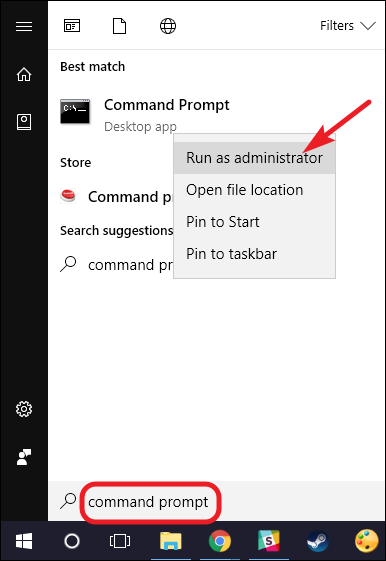
Bước 2: Tại cửa sổ chạy lệnh, bạn hãy nhập lệnh sau và nhấn Enter:
powercfg -h off
hoặc:
powercfg.exe /hibernate off
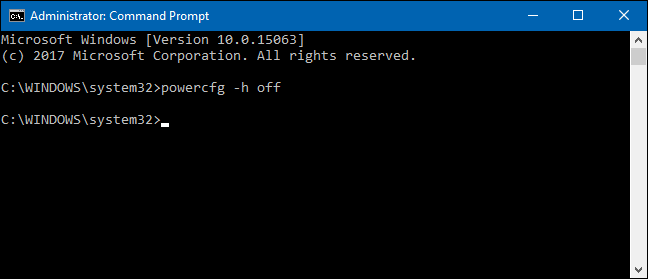
Lệnh này ngay lập tức tắt chế độ hibernate, vì vậy bạn sẽ nhận thấy nó không còn xuất hiện trong nút Power trong menu Start nữa.
Quan trọng là file hiberfil.sys bị xóa và dung lượng đĩa đã “dễ thở” trở lại.
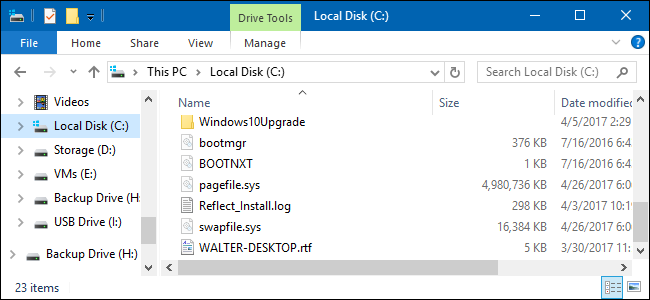
Nếu bạn đổi ý và muốn bật lại chế độ ngủ đông, chỉ cần truy cập lại Command Prompt và sử dụng lệnh này:
powercfg -h on
hoặc:
powercfg.exe /hibernate on
Lệnh này ngay lập tức tạo lại tệp hiberfil.sys và kích hoạt chế độ ngủ động một lần nữa.
3. Tắt chế độ ngủ đông trong Windows XP
Việc tắt chế độ Hibernate trong Windows XP hơi khác so với các phiên bản Windows mới hơn.
Bước 1: Đầu tiên hãy mở Control Panel -> Power Options. Trong cửa sổ Power Options Properties, chuyển sang tab “Hibernate” và tắt tùy chọn “Enable hibernation”.
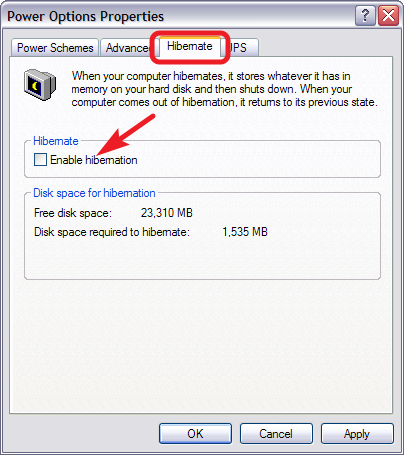
Bước 2: Sau khi bạn tắt chế độ ngủ đông, hãy khởi động lại PC sau đó bạn cần phải xóa tệp hiberfil.sys theo cách thủ công.
Bài viết chia sẻ File Hiberfil là gì và cách xóa Hiberfil.sys trong Windows tới đây là kết thúc. Mình tin rằng sau bài viết này thì bạn đã biết được một thủ thuật nhỏ giúp hack thêm chút dung lượng bộ nhớ, nếu thấy bài viết hữu ích thì đừng quên chia sẻ cho bạn bè cùng biết nha!